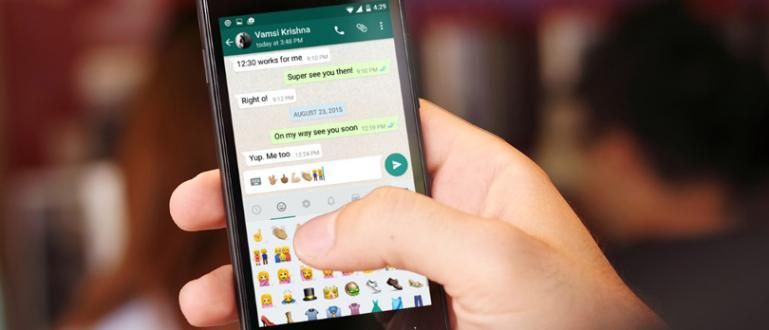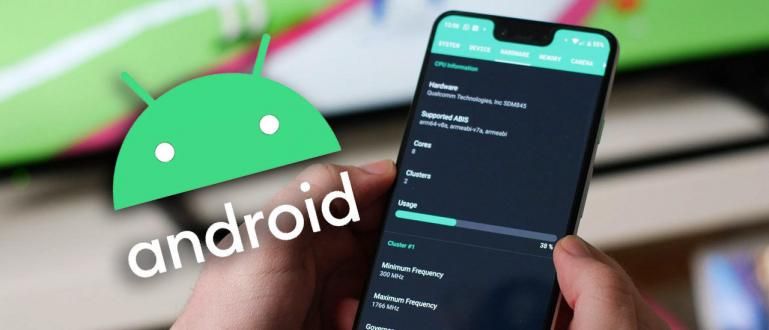Você quer se casar? Não esqueça de preparar os convites, galera! Para que não seja complicado, tente seguir este método de impressão de etiquetas de convite da Jaka!
Você é um daqueles que vão se casar em um futuro próximo? Se sim, significa que você tem que preparar muita coisa, galera!
Uma das coisas importantes a se preparar é um convite. Bem, se você tem muitos convites, é cansativo se você tiver que escrever os nomes dos convidados um por um.
Portanto, Jaka quer compartilhar como imprimir etiquetas de convite com o laptop mais fácil para ajudá-lo a fazer uma lista de convidados!
Como imprimir etiquetas de convite
Para fazer etiquetas de convite usando um computador ou laptop, você precisa de algum equipamento, galera!
O que é claro, você deve ter Microsoft Word e Microsoft Excel no seu laptop. Além disso, certifique-se de ter uma impressora e papel de etiqueta.
ETAPA 1: Crie uma lista de convites
A primeira coisa que você precisa é Microsoft Excel. Você usa este software para inserir uma lista de convites que deseja incluir no papel da etiqueta.
Você pode baixar o software através do aplicativo abaixo!
 Aplicativos de ferramentas de escritório e negócios da Microsoft Corporation BAIXAR
Aplicativos de ferramentas de escritório e negócios da Microsoft Corporation BAIXAR Em caso afirmativo, você pode seguir as próximas etapas! O que você pode fazer é inserir todos os nomes dos convidados junto com seus endereços.
Crie uma tabela com duas colunas contendo Nome e Endereço como o que está abaixo.

Nesse caso, salve o arquivo com o nome desejado.
ETAPA 2: Defina o tamanho do papel da etiqueta
A seguir, tudo o que você precisa fazer é definir o tamanho do papel de etiqueta no Microsoft Word. Se você não tiver o aplicativo Microsoft Word, baixe o link abaixo:
 Aplicativos de ferramentas de escritório e negócios da Microsoft Corporation BAIXAR
Aplicativos de ferramentas de escritório e negócios da Microsoft Corporation BAIXAR Se sim, abra o menu Mailings >Iniciar mala direta >Etiquetas.

Depois disso, selecione o menu Novo rótulo para definir o tamanho do papel da etiqueta.

Bem, aqui você precisa usar uma régua, gangue, para medir o comprimento e a largura do papel de etiqueta que você está usando.
Se você receber os números, precisará inseri-los no Detalhes da etiqueta.

Pode haver termos que você não entende. Mas você não precisa se preocupar porque Jaka vai te contar tudo abaixo:
Margem Superior: A distância entre o topo da etiqueta e o topo do papel
Margem Lateral: A distância entre o lado da etiqueta e o lado do papel
Passo vertical: Distância da largura da etiqueta mais margem entre as etiquetas
Inclinação horizontal: Distância do comprimento da etiqueta mais a margem entre as etiquetas
Altura da tag: Largura da etiqueta
Largura da etiqueta: Comprimento da etiqueta
Número transversal: Número de rótulos horizontalmente
Número Abaixo: Número de rótulos em ordem decrescente
A unidade que o ApkVenue usa aqui é o milímetro. Normalmente, por predefinição O Word usa polegadas.
Para alterá-lo, você precisa ir para Arquivo >Opções >Avançado >Exibição >Mostrar medidas na unidade de. Selecione milímetros.

ETAPA 3: Adicionando lista de convites ao rótulo
Quando você pressiona OK após definir a largura do papel de etiqueta, ele aparecerá conforme mostrado abaixo.

Para exibir uma linha, você precisa pressionar o sinal de cruz no canto superior esquerdo, selecione Borda e Sombreamento

Depois disso, clique na guia Mailings e selecione Destinatário >Use Lista Existente. Selecione o arquivo Excel que você criou anteriormente.
Ainda na mesma guia, selecione Inserir campo de mesclagem que vai trazer NOME e MORADA. Faça isso com um modo como o abaixo, ele pode ser ajustado às suas necessidades.
Aqui, ApkVenue fará o formato NOME, então diga NO, e o de baixo é MORADA.

Depois disso, você pode copiar colar o formato sem perder o formato <>. Para torná-lo mais limpo, defina-o de forma que a escrita fique centralizada.

Para ver os resultados, você pode selecionar o menu Resultados de pré-visualização. O resultado será semelhante à imagem abaixo.

Finalizado! Tudo o que você precisa fazer é imprimir o documento no papel de etiqueta que você preparou anteriormente.
PASSO 4: Imprima o Documento
Antes de imprimir, não se esqueça de remover quaisquer linhas nas bordas da etiqueta. O método é o mesmo de como trazê-lo à tona.
Em seguida, na guia Mailings mesmo, clique Concluir e fundir >Imprimir Documentos.

Existem três opções, a saber Tudo, Registro atualou a página específica que deseja imprimir. Escolha o que você precisa.

Depois disso, as configurações da impressora que você está usando serão exibidas. Insira o tamanho do papel de acordo com o tamanho do papel de etiqueta que você está usando.

O papel da etiqueta está pronto, agora é hora de casar! Eh, Jaka significa que é hora de distribuir convites, galera!
Assim assim como imprimir etiquetas de convite usando Microsoft Word e Excel. Espero que este artigo seja útil, especialmente para vocês que vão se casar em um futuro próximo!
Leia também artigos sobre Palavra ou outros artigos interessantes de Fanandi Ratriansyah